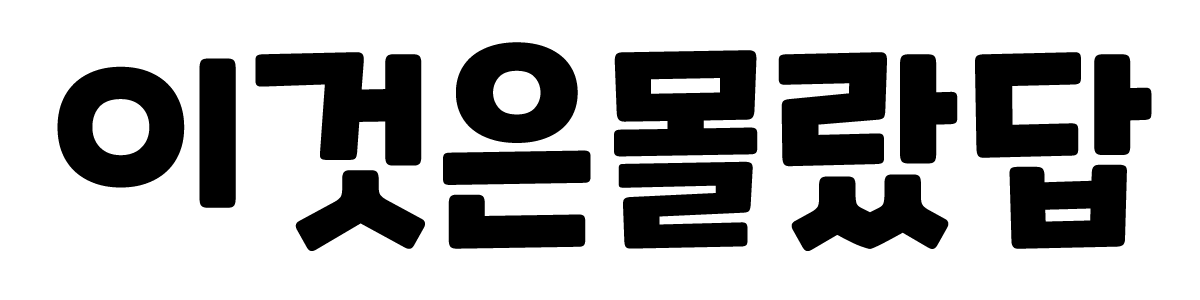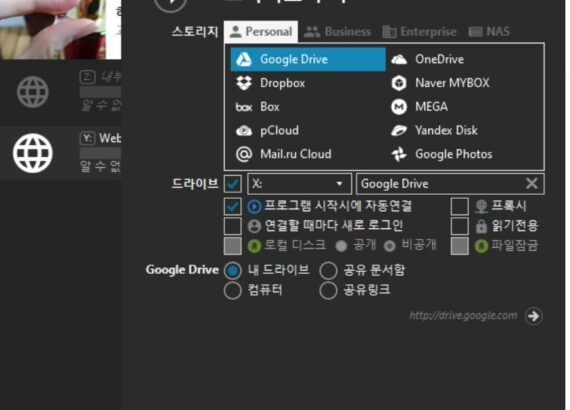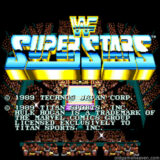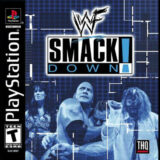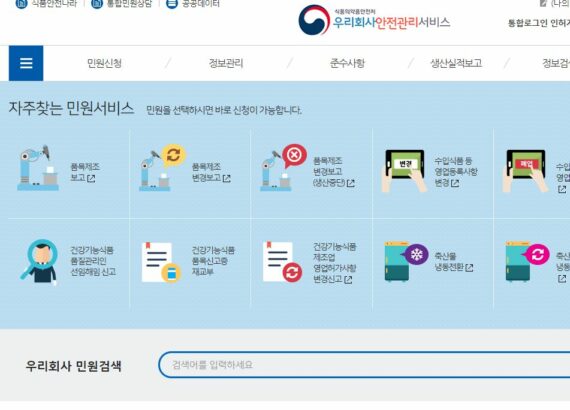차량용 네비게이션에 사용하던 USB
windows가 아닌 OS에서 사용한 boot 용 usb는 재활용 할시에 일부영역을 시스템영역으로 잡아 윈도우 포멧툴로 전체를 깔끔하게 포멧할 수 없습니다.
가령 16GB 짜리 USB의 활성영역이 전체로 표시되지 않고 일부만 나타나게 되는것이죠.
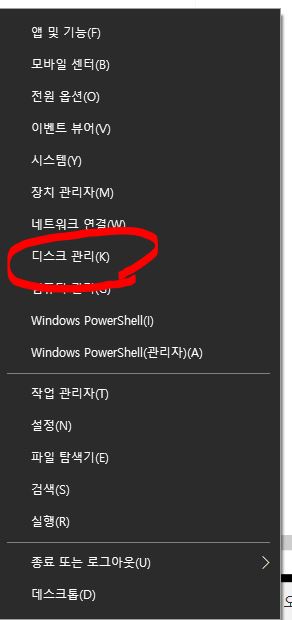
윈도우버튼에서 오른쪽 마우스를 클릭해 ‘디스크관리’로 들어가면 컴퓨터가 인식하는 모든 디스크를 볼 수 있습니다.
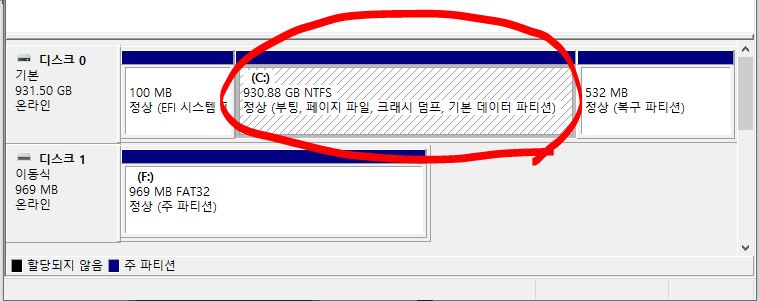
USB를 연결했을 때 이런식으로 빗금쳐친 영역은 윈도우에서 일반적인 시토리지로 인식하지 못하는 영역입니다.
그럼 어떻게 USB를 초기화 할 수 있을까요?
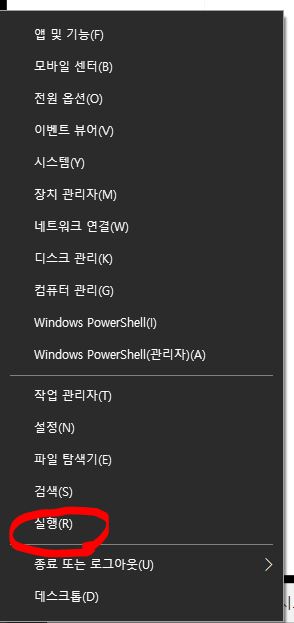
다시 윈도우버튼을 우클릭하여 ‘실행’을 눌러주시고
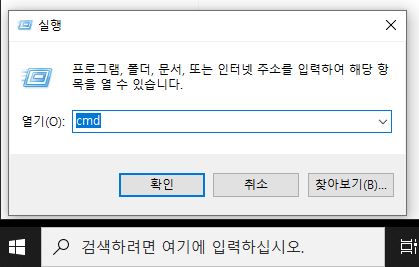
‘CMD’를 입력해주세요.
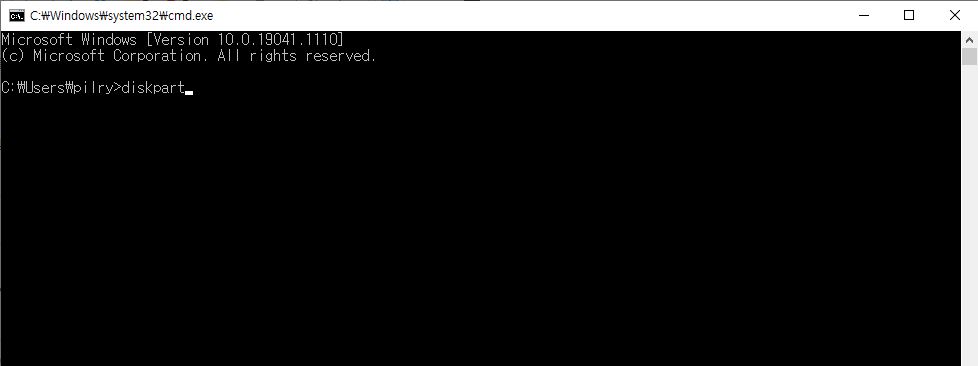
‘diskpart’ 입력해 줍니다. diskpart는 cmd(터미널)에서 파티션을 관리해주는 툴입니다.
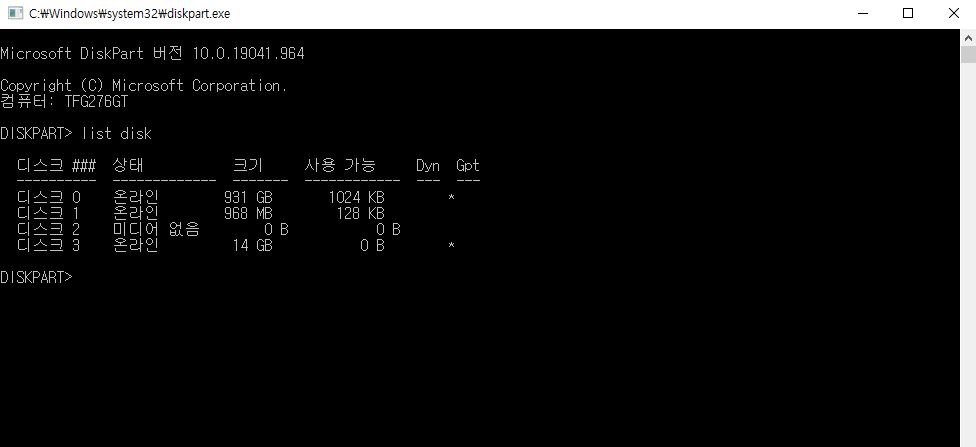
‘list disk’를 입력해 연결된 디스크를 모두 조회합니다. 여기선 용량과 디스크 표시만 되기 때문에 헤깔리신다면 대조해보기 위해 앞서 확인했던 ‘디스크관리’ 툴과 대조해주세요. 잘못된 디스크를 지워버리면 낭패니까요.
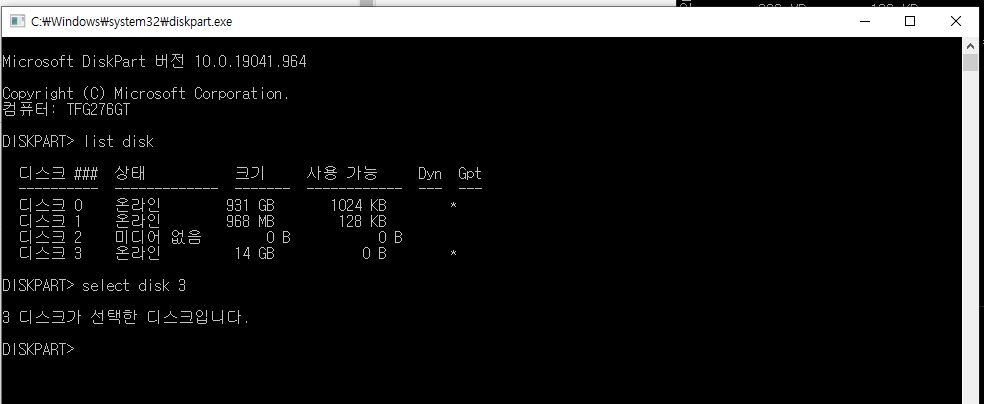
디스크를 확인했으면 ‘select disk (넘버)’ 를 입력해주세요. 제 경우 디스크 3을 포멧할것이기 때문에
‘select disk 3’ 으로 입력했습니다.
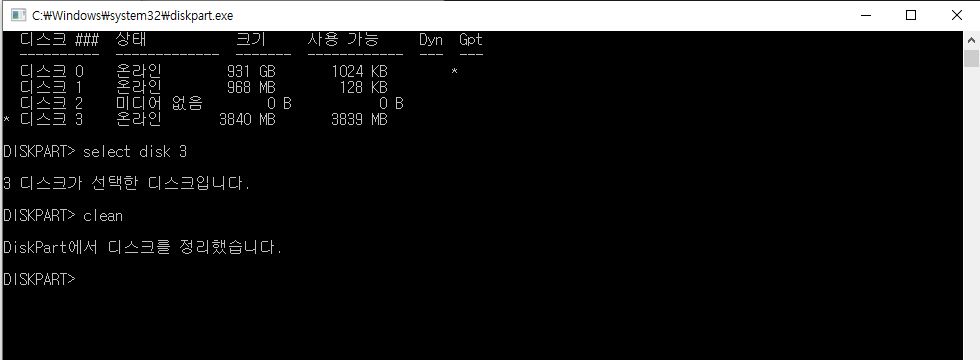
‘clean’ 입력해주시면 모든 파티션과 파일이 깔끔이 정리됩니다.
하지만 현재 파티션이 생성되지 않았기 때문에 인식이 되지 않습니다. 다시 파티션을 생성하시려면
앞서 했던 ‘디스크 관리’로 들어가 해당디스크를 포멧해 주시면 됩니다. (이 방법을 추천드립니다.)
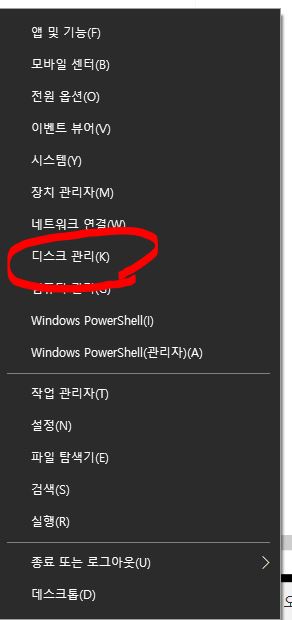
DISKPART 창에서 그대로 ‘create partition primary’ 로 주 파티션을 만드셔도 동일합니다.

파티션만 만든것이기 때문에 아직 바로 사용은 불가합니다.
윈도우에서 바로 사용할 수 있도록 포멧까지 진행해 보겠습니다.
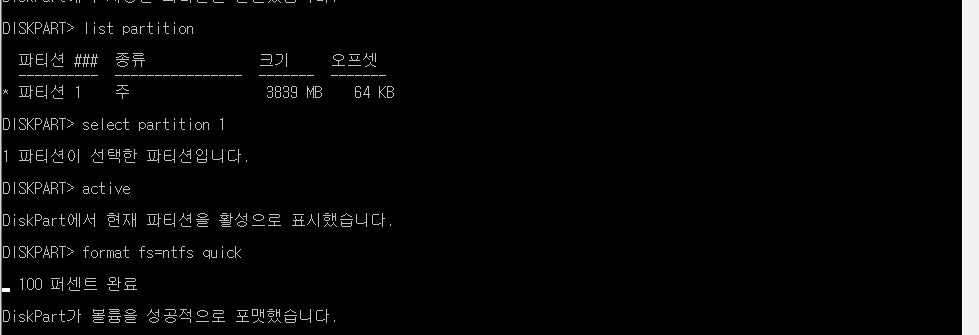
‘list partition’
‘select partition 1’
‘active’
활성디스크로 만든 후 포멧해줍니다.
‘format fs=ntfs quick’
(NTFS로 빠른 포멧)
이 단계까지 완료하시면 탐색기에 새로운 드라이브가 인식됩니다.
이상으로 윈도우에서 시스템영역으로 잡혀 인식되지 않는 USB를 포멧하는 방법을 알아봤습니다.